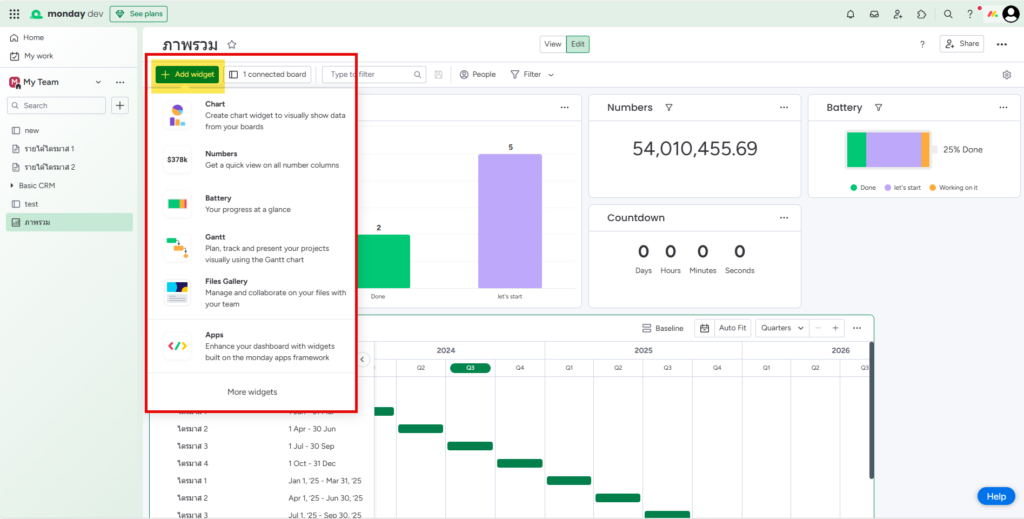วิธีเพิ่มคอลัมน์ในบอร์ดของคุณ
- คลิก ปุ่ม + ที่ด้านขวาสุดของกระดาน
- เลือกคอลัมน์ที่คุณต้องการเพิ่มจากเมนูแบบดรอปดาวน์ โดยใช้แถบค้นหา หรือโดยการคลิกไปที่กึ่งกลางคอลัมน์แบบเต็ม
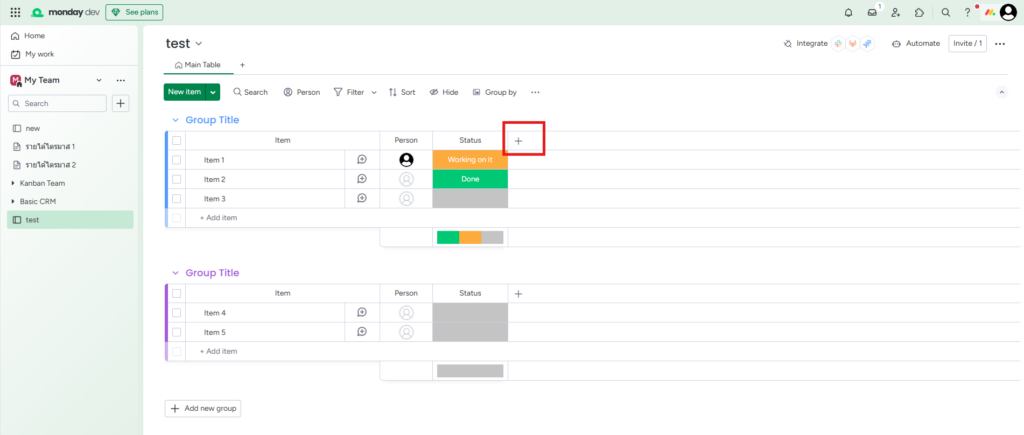
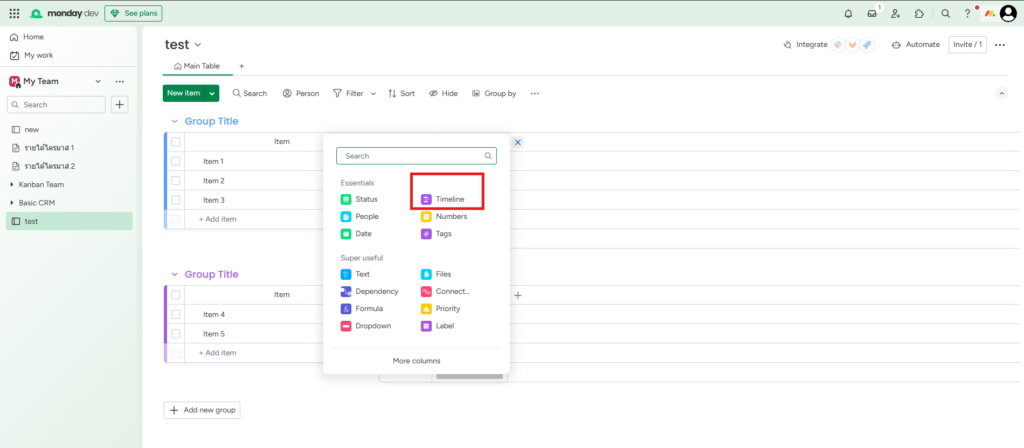
หมายเหตุ: จำกัด 500 คอลัมน์ต่อบอร์ด
1. การสร้าง Timeline
Timeline เป็นฟีเจอร์ที่ช่วยให้คุณสามารถมองเห็นภาพรวมของโปรเจ็กต์ในรูปแบบกราฟิก ซึ่งเหมาะสำหรับการติดตามความคืบหน้าและกำหนดการต่าง ๆ
- สร้างคอลัมน์ Timeline
- ไปที่บอร์ดที่คุณต้องการเพิ่ม Timeline
- คลิกที่ปุ่ม “+” ที่ด้านขวาของคอลัมน์บนบอร์ดของคุณ
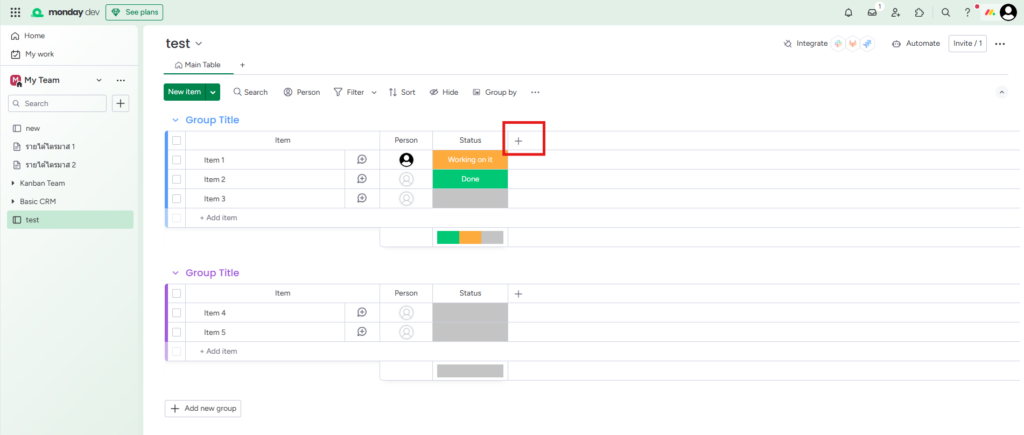
- เลือก “Timeline” จากตัวเลือกที่มี
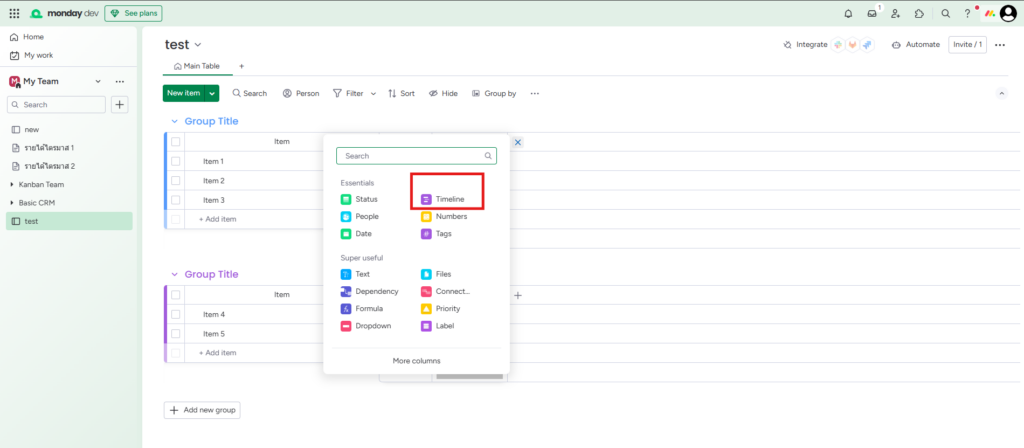
- ตั้งชื่อคอลัมน์ตามที่คุณต้องการ
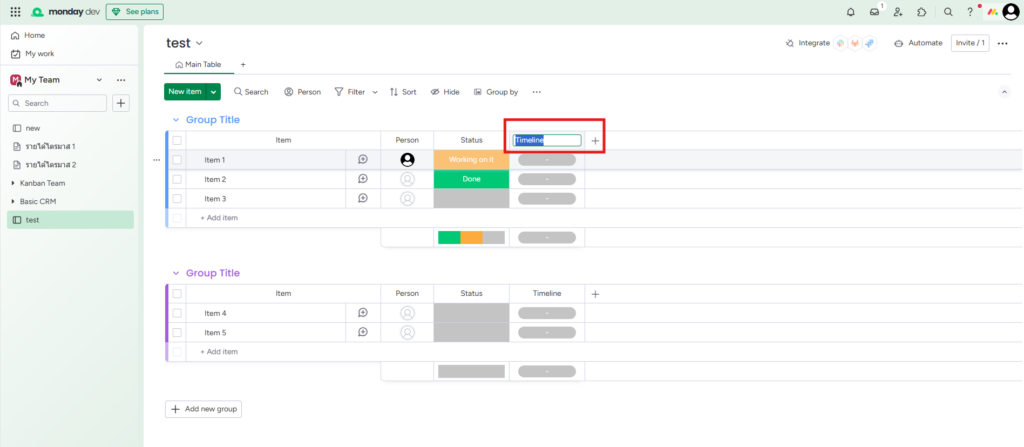
2. เพิ่มข้อมูลใน Timeline
- คลิกที่เซลล์ในคอลัมน์ Timeline
- เลือกวันที่เริ่มต้นและวันที่สิ้นสุดสำหรับงานนั้น ๆ
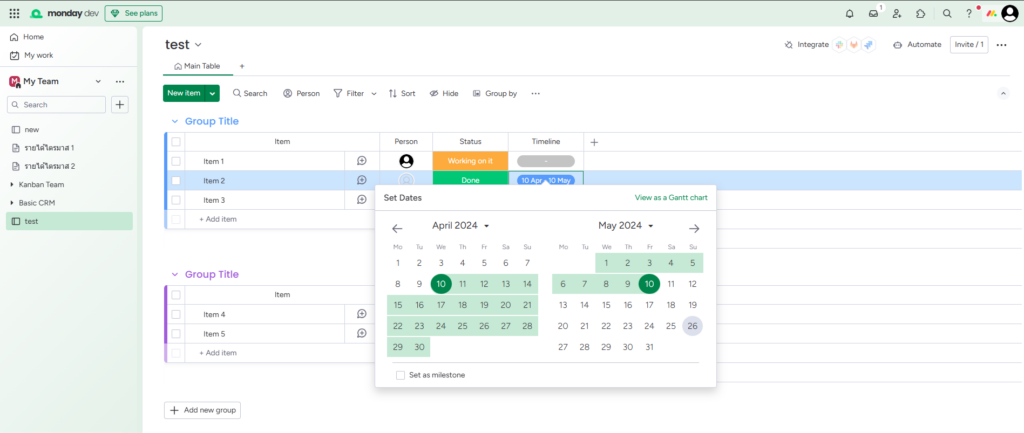
3. มองเห็น Timeline
- คุณจะเห็นแถบสีในรูปแบบกราฟิกที่แสดงความคืบหน้าและกำหนดการของงานต่าง ๆ
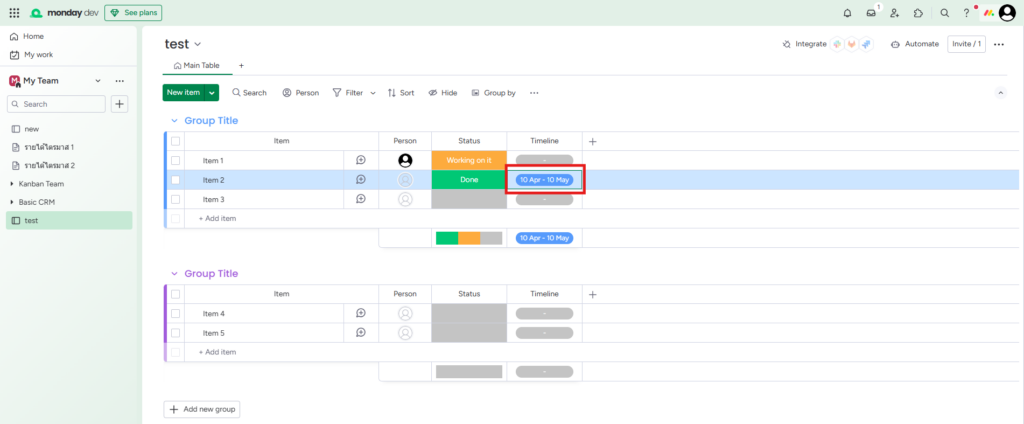
2. การตั้งค่าอัตโนมัติ (Automations)
Automations ช่วยให้คุณสามารถตั้งกฎการทำงานอัตโนมัติ เพื่อช่วยลดงานที่ต้องทำซ้ำ ๆ และเพิ่มประสิทธิภาพในการจัดการโปรเจ็กต์
- เข้าไปที่ Automations
- ไปที่บอร์ดที่คุณต้องการตั้งค่า Automation
- คลิกที่ปุ่ม “Automations” หรือ “Automate” ที่มุมบนขวาของหน้าจอ
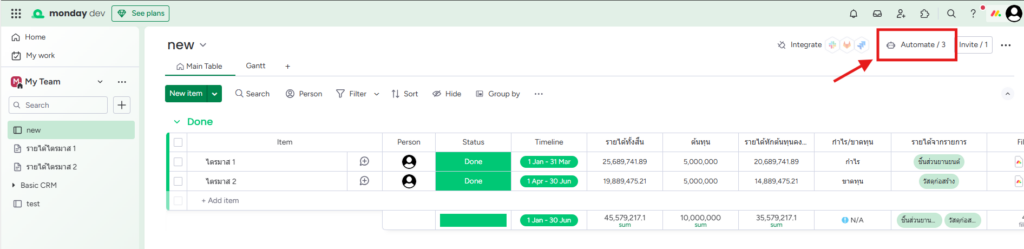
2. เลือก Automation ที่ต้องการ
- คุณจะเห็น template ของ Automation ที่มีให้เลือก
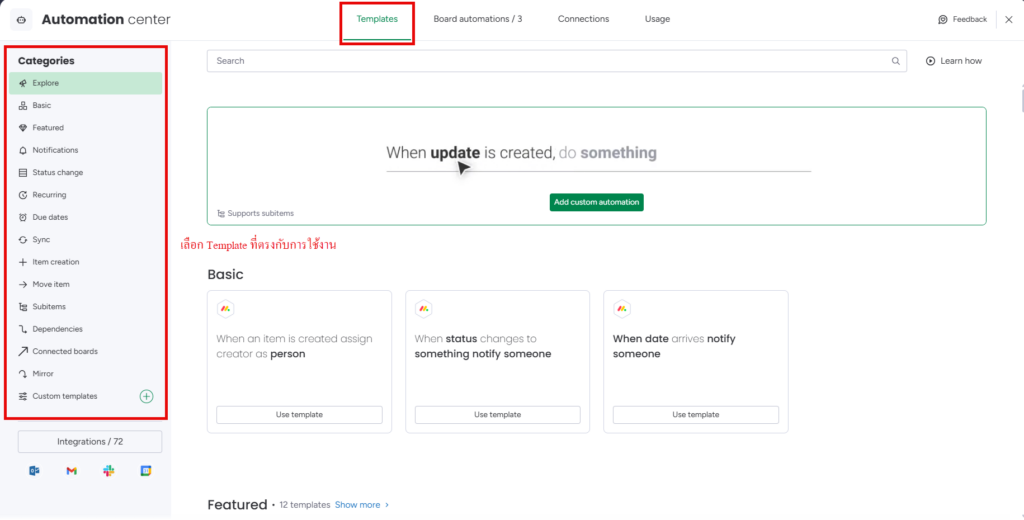
- คุณสามารถเลือกจากเทมเพลตที่มีอยู่หรือสร้าง Automation ใหม่
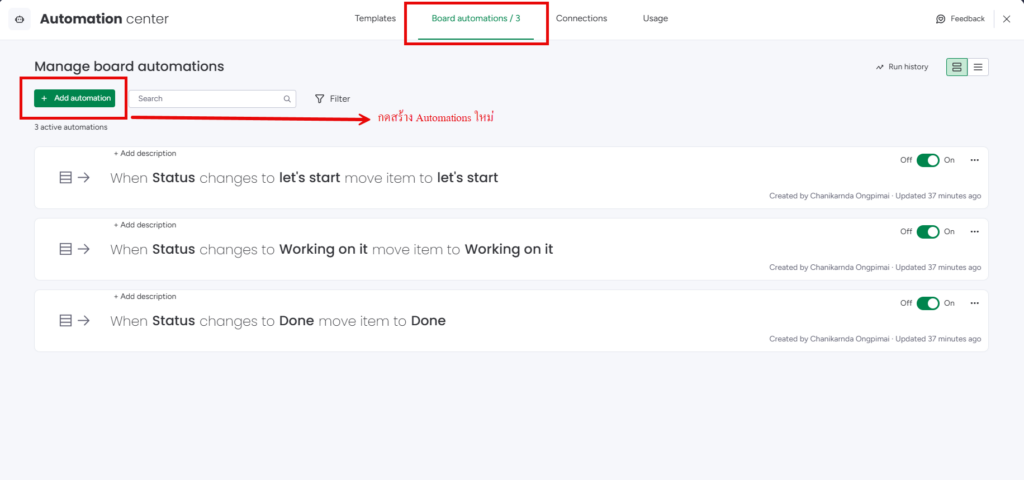
3. กำหนดกฎ Automation:
- ตั้งค่าการดำเนินการที่ต้องการ เช่น “เมื่อสถานะเปลี่ยนเป็น X” ให้ “ย้ายแถวไปยังกลุ่มอื่น” ตามตัวอย่างดังรูป ตั้งค่าไว้ เมื่อเปลี่ยนสถานะเป็น Done Working on it และ let’s start จะให้ย้ายแถวไปยังกลุ่ม Done Working on it และ let’s start
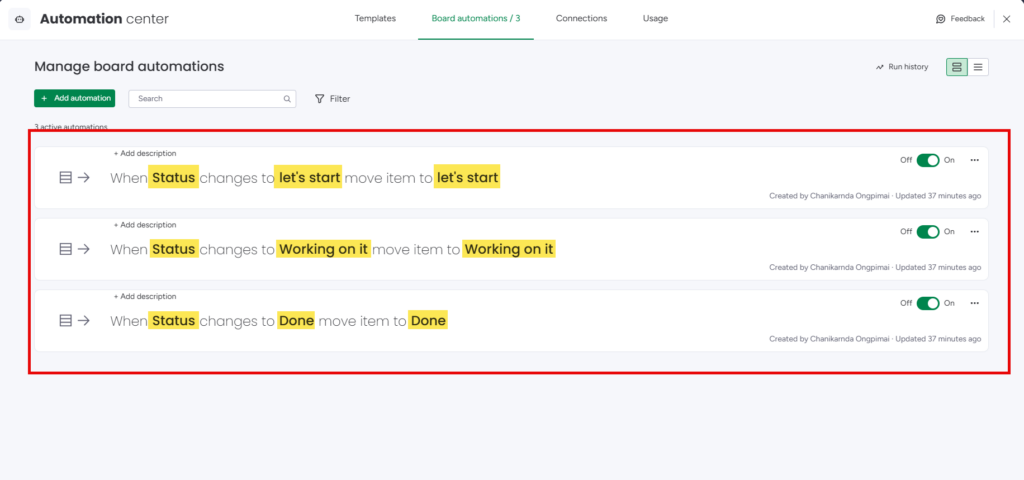
4. บันทึกและทดสอบ Automation:
- คลิก “Add to board” เพื่อเพิ่ม Automation ที่คุณตั้งค่า
- ทดสอบเพื่อให้แน่ใจว่า Automation ทำงานตามที่คาดหวัง
หมายเหตุ หากมีการทำ “Automations” แล้วข้อมูลไม่เปลี่ยนให้กดแก้ไขสถานะใหม่อีกครั้ง
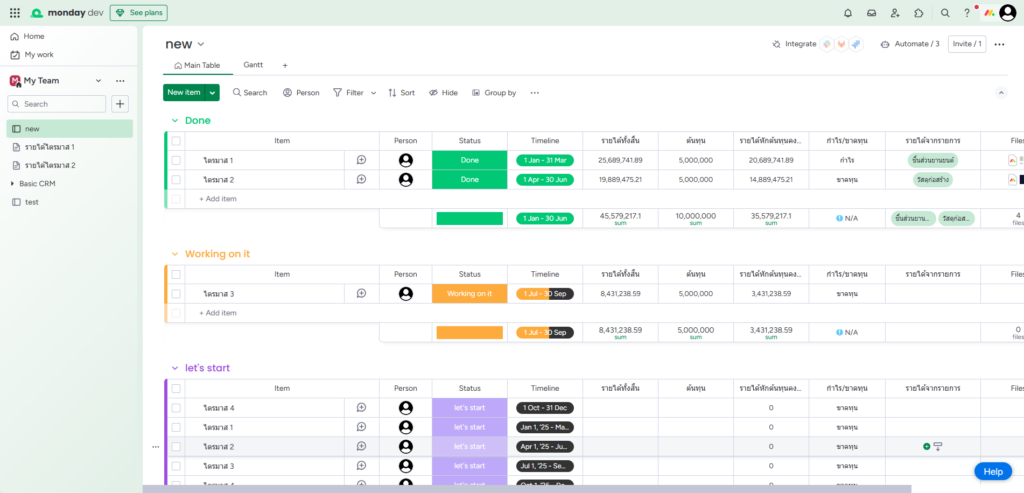
3. การติดตามความคืบหน้า
การติดตามความคืบหน้าใน Monday.com ช่วยให้คุณสามารถดูว่าแต่ละงานหรือโปรเจ็กต์ดำเนินไปอย่างไร
- ใช้คอลัมน์สถานะ (Status Column)
- เพิ่มคอลัมน์สถานะในบอร์ดของคุณเพื่อแสดงสถานะปัจจุบันของงาน (เช่น “ยังไม่เริ่ม”, “กำลังดำเนินการ”, “เสร็จสิ้น”) และสามารถกำหนดสีหรือข้อความเพื่อให้เห็นได้ชัดเจน
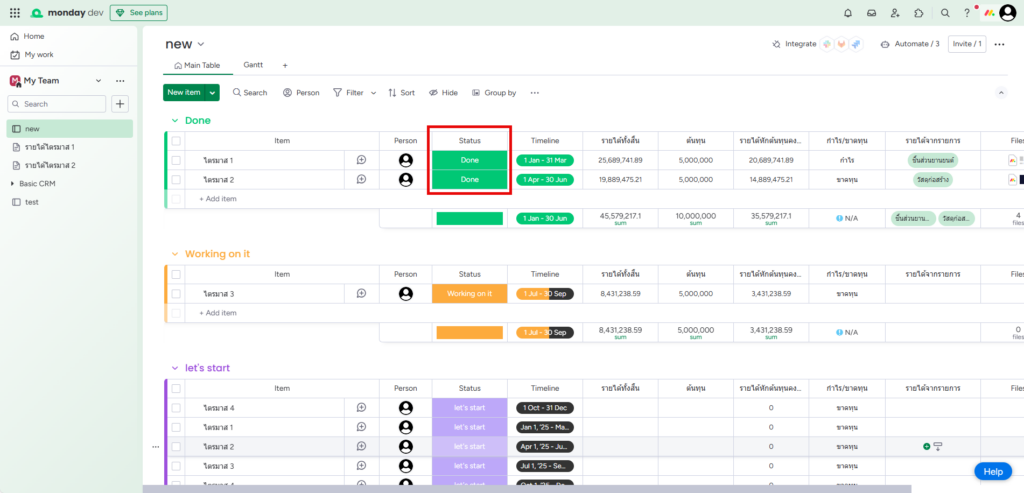
หากยังไม่มีคอลลัมน์ Status สามารถกดสร้างที่เมนู + และเลือก Status ได้
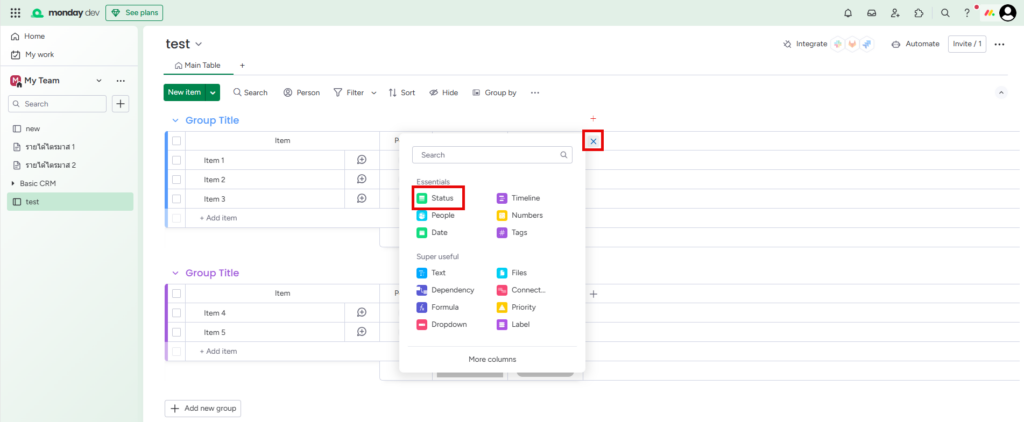
2. ใช้คอลัมน์เปอร์เซ็นต์การเสร็จสิ้น (Progress Column)
- เพิ่มคอลัมน์เปอร์เซ็นต์การเสร็จสิ้นเพื่อติดตามความคืบหน้าในรูปแบบเปอร์เซ็นต์ และระบบจะอัปเดตเปอร์เซ็นต์เมื่อมีการดำเนินงาน
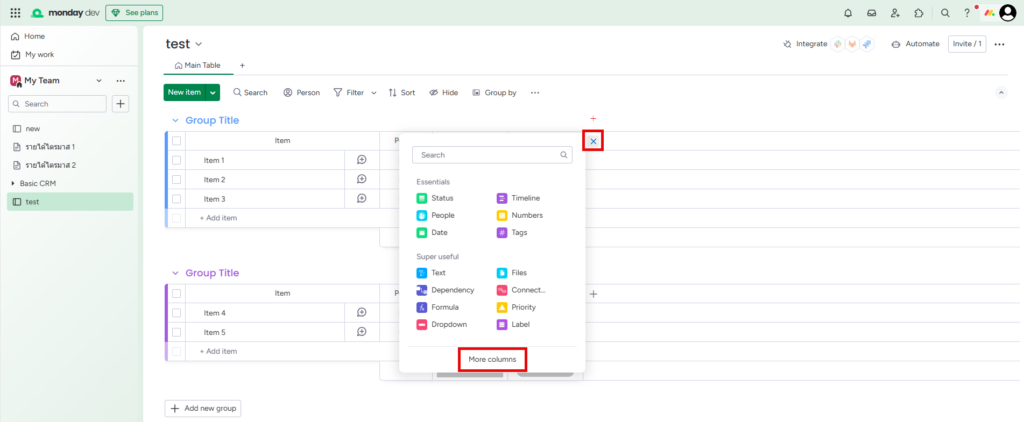
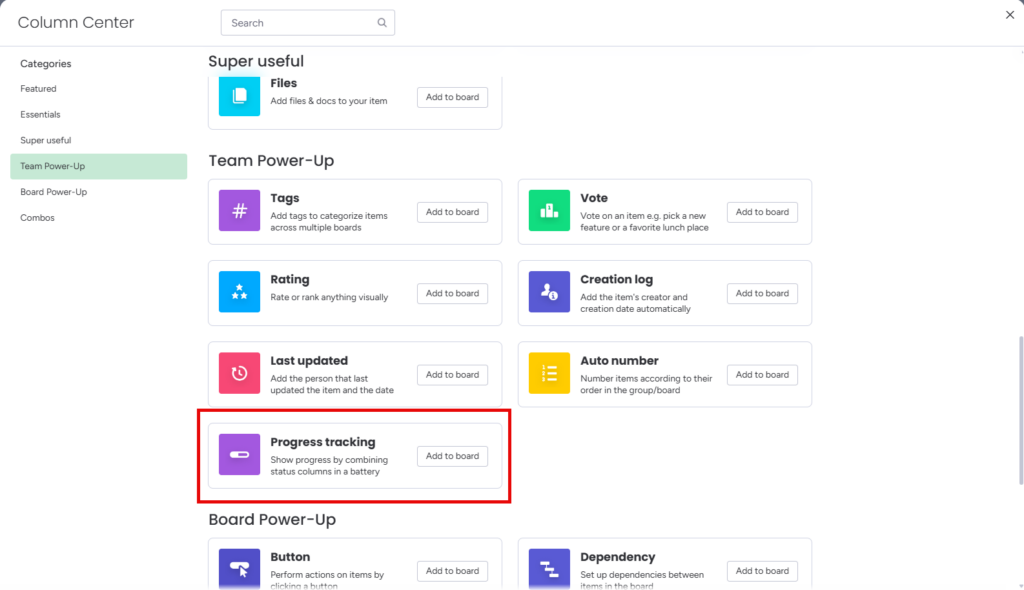
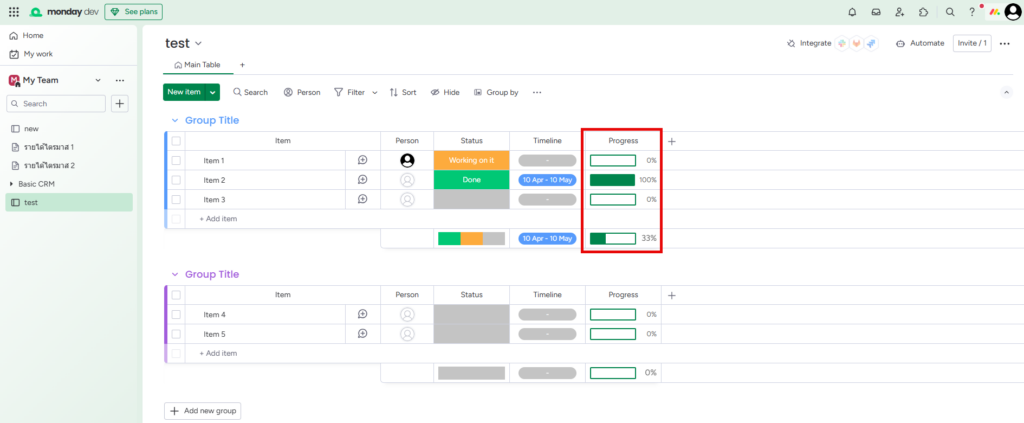
3. ดูรายงานและแดชบอร์ด (Dashboards)
- สร้างแดชบอร์ดเพื่อดูภาพรวมของความคืบหน้าในรูปแบบกราฟิก
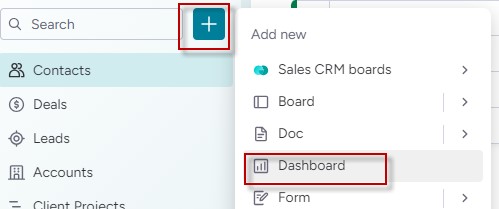
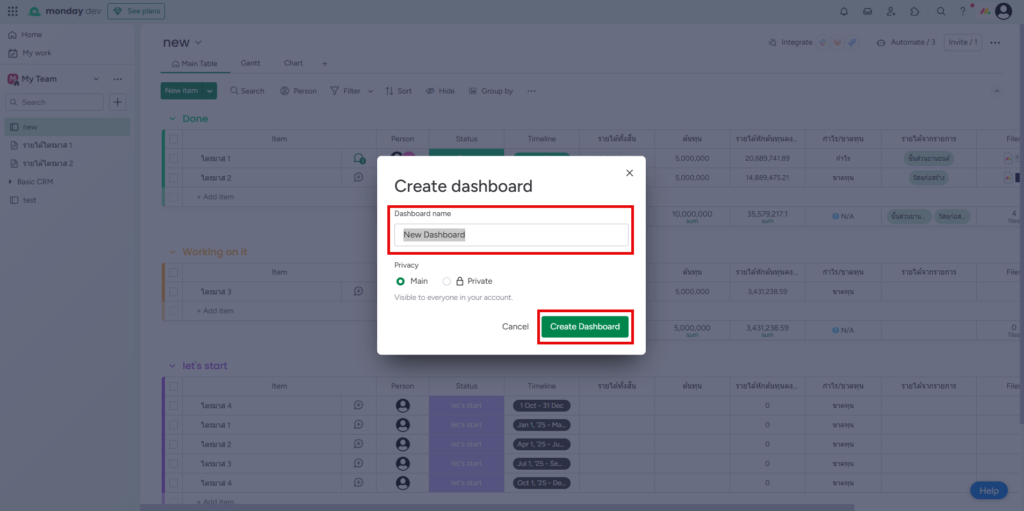
- หลังจากกดสร้าง Dashboard เรียบร้อยสามารถกด Connect Board ที่ต้องการให้แสดงข้อมูลที่หน้า Dashboard ได้
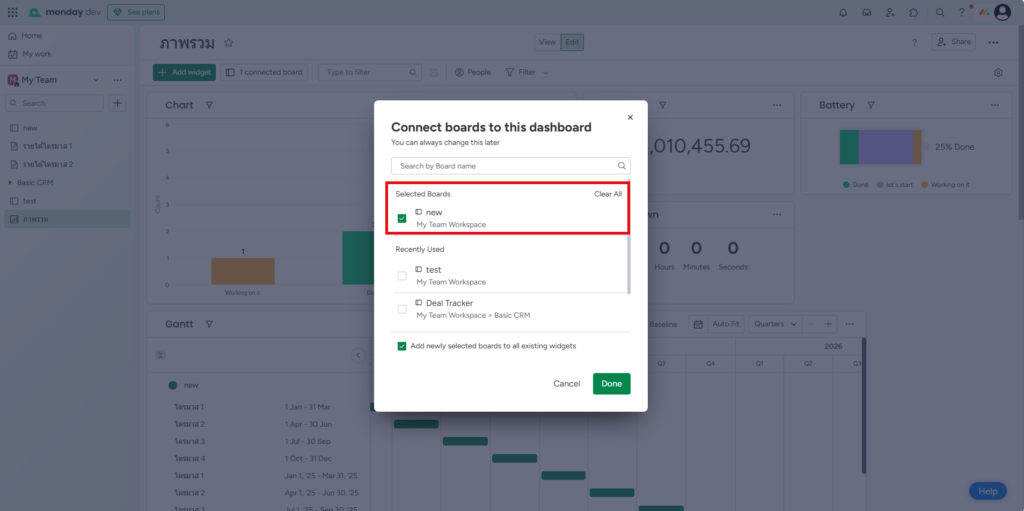
- หากเชื่อมต่อบอร์ดเรียบร้อยสามารถสร้างวิดเจ็ตเพื่อสามารถใช้เครื่องมือกราฟและรายงานเพื่อวิเคราะห์ข้อมูลและความคืบหน้า